- Kartais jūsų internetas gali veikti su viena iš jūsų žiniatinklio naršyklių, bet visiškai neveikia su kitomis programomis, kuriose įgalintas internetas.
- Daugeliu atvejų šią problemą sukelia netinkama tarpinio serverio konfigūracija, leidžianti tik tam tikroms programoms naudotis internetu. Mes galime padėti jums tai išspręsti.
- Patikrinkite mūsų Tinklo trikčių šalinimo skyrius rasite daugiau lengvai sekamų vadovų.
- Aplankykite mus Tinklas ir interneto centras atrasti daugiau tinklo vadovų, patarimų ir gudrybių.
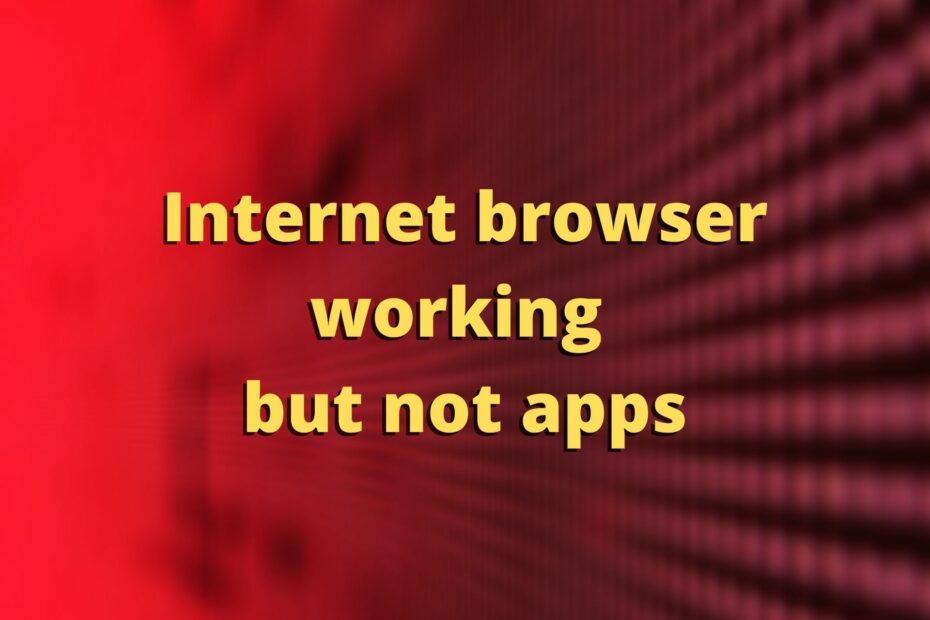
Ši programinė įranga leis jūsų tvarkyklėms veikti ir veikti, taip apsaugant jus nuo įprastų kompiuterio klaidų ir aparatūros gedimų. Dabar patikrinkite visus tvarkykles atlikdami 3 paprastus veiksmus:
- Atsisiųskite „DriverFix“ (patikrintas atsisiuntimo failas).
- Spustelėkite Paleiskite nuskaitymą rasti visus probleminius vairuotojus.
- Spustelėkite Atnaujinti tvarkykles gauti naujas versijas ir išvengti sistemos sutrikimų.
- „DriverFix“ atsisiuntė 0 skaitytojų šį mėnesį.
Kartais galite pastebėti, kad jūsų internetas veikia su viena iš jūsų naršyklių, bet ne su kitomis programomis, kuriose įgalintas internetas.
Dažniausiai šią problemą gali sukelti neteisinga tarpinio serverio konfigūracija jūsų kompiuteryje.
Pasak vartotojų, patyrusių šią problemą, jų interneto ryšys puikiai veikė „Firefox“.
Tačiau naudojant, tai visiškai neveikė „Chrome“, „Edge“ ir kitos jų asmeniniuose kompiuteriuose įdiegtos programos, pvz., „Microsoft Store“.
Jei ši problema jus taip pat paveikė, peržiūrėkite toliau pateiktus mūsų pasiūlymus ir sužinokite, kaip lengvai ją išspręsti.
Ką daryti, jei „Windows 10“ programos negali prisijungti prie interneto?
Paleiskite „Windows Store“ trikčių šalinimo įrankį
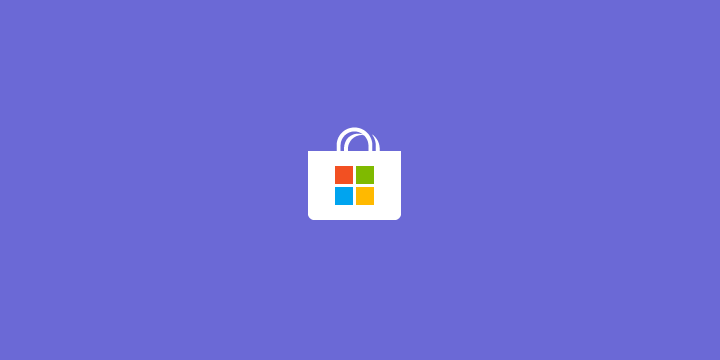
„Windows“ integruotas programų trikčių šalinimo įrankis gali padėti išspręsti „Microsoft Store“ ir bet kurios jos programos problemas.
Patikrinkite, kaip galite jį naudoti šioje situacijoje:
- Atidaryk PradėtiMeniu
- Pasirinkite Nustatymai
- Eiti į Atnaujinimai ir sauga
- Eikite į Trikčių šalinimas skirtuką
- Slinkite žemyn ir pasirinkite „Windows Store“ programos
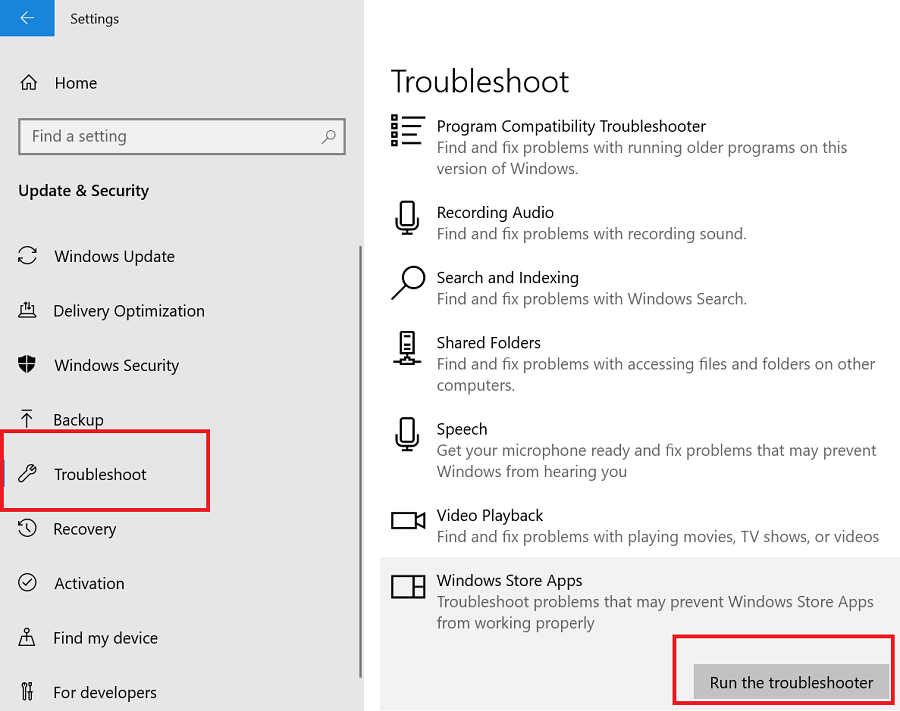
- Spustelėkite Paleiskite trikčių šalinimo įrankį mygtuką
- Palaukite, kol trikčių šalinimo įrankis patikrins jūsų sistemą, ar nėra problemų
- Taikykite visus trikčių šalinimo įrankio rekomenduojamus pataisymus
- Patikrinkite, ar programos gali prisijungti prie interneto
Išjunkite VPN ir užkardą

- Atidaryk savo VPT klientas
- Atsijunkite nuo VPN serverio, prie kurio esate prisijungę
- Patikrinkite, ar jūsų programos turi prieigą prie interneto
- Jei ne, tęskite šiuos veiksmus
- Atidaryk PradėtiMeniu
- Pasirinkite Nustatymai
- Eiti į Atnaujinimas ir sauga
- Eikite į „Windows“ sauga

- Spustelėkite Ugniasienė ir tinklo apsauga mygtuką
- Pasirinkite savo šiuo metu aktyvus tinklas
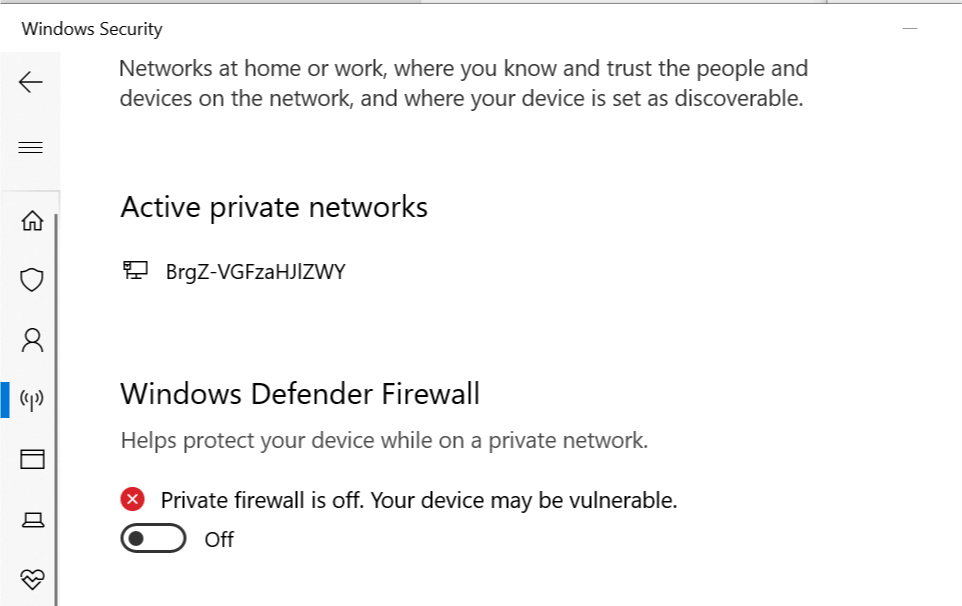
- Perjunkite mažąjį jungiklį po „Windows Defender“ užkarda išjungtas
- Paleiskite „Microsoft Store“ programą
- Patikrinkite, ar nėra patobulinimų.
Išjungti LAN tarpinį serverį

Išjungti LAN tarpinį serverį
- Paspauskite Laimėk raktą + R klaviatūroje
- Tipas kontrolė ir spustelėkite Gerai norėdami atidaryti Valdymo skydą
- Eiti į Tinklas ir internetas
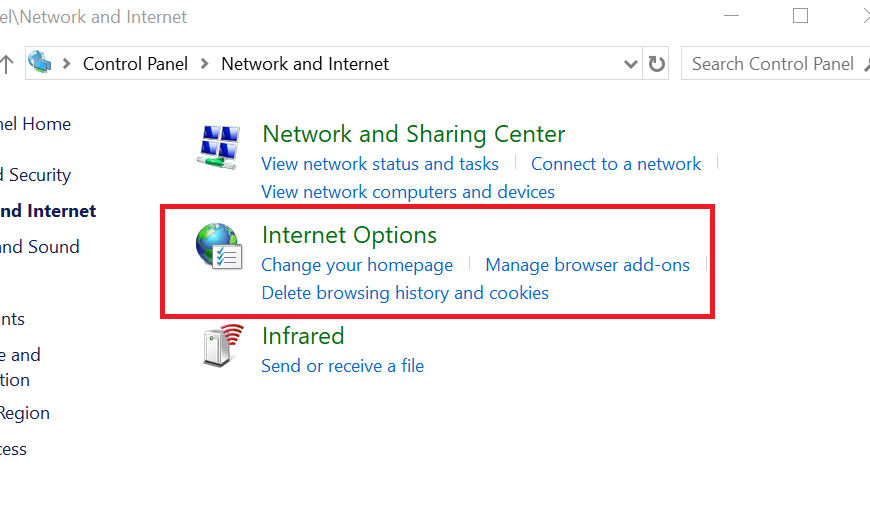
- Pasirinkite interneto nustatymai
- Eikite į Jungtys skirtuką
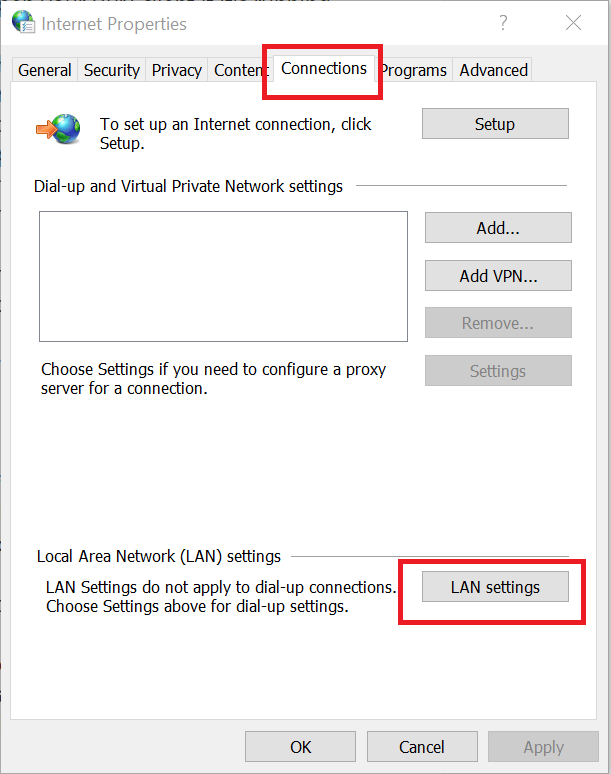
- Spustelėkite LAN nustatymai mygtuką Vietinio tinklo (LAN) nustatymai skyrius
- Įsitikinkite, kad Automatiškai aptikti nustatymus langelis pažymėtas.
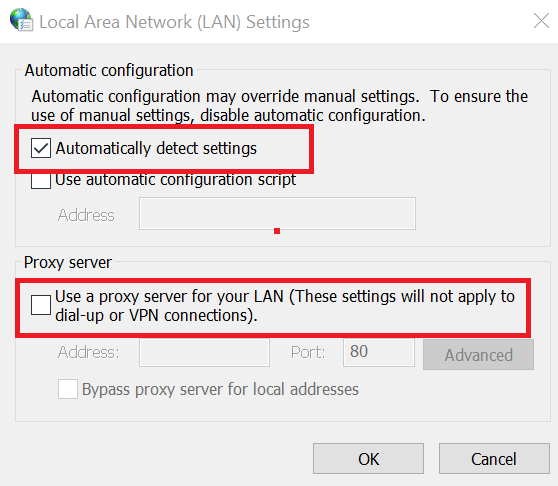
- Atžymėkite LAN naudokite tarpinį serverį (šie nustatymai nebus taikomi telefono ar VPN ryšiams) dėžė
- Spustelėkite Gerai kad išsaugotumėte pakeitimus
- Spustelėkite Taikyti ir Gerai vėl
- Atjunkite ir vėl prijunkite prie tinklo
- Patikrinkite, ar problema išspręsta
Netinkamos tarpinio serverio konfigūracijos gali pakenkti jūsų kompiuterio galimybei naudotis interneto ryšiu ne jūsų naršyklėje.
Negalite išjungti tarpinio serverio savo „Windows 10“ kompiuteryje? Peržiūrėkite mūsų vadovą ir sužinokite, kaip greitai išspręsti šią problemą.
Taigi logiška, kad kuriam laikui išjungus tarpinį serverį, viskas gali būti įprasta.
Išvada
Atsižvelgiant į viską, jei pastebėsite, kad jūsų interneto ryšys veikia tam tikroje žiniatinklio naršyklėje, bet ne su kitomis programomis jūsų kompiuteryje, esate tinkamoje vietoje.
Šią problemą greičiausiai sukelia neteisinga tarpinio serverio konfigūracija jūsų kompiuteryje, o mūsų vadovas gali padėti ją išspręsti per trumpą laiką.

